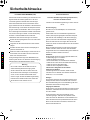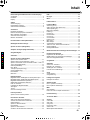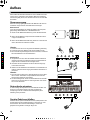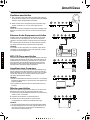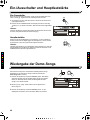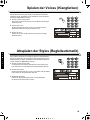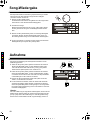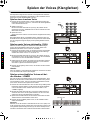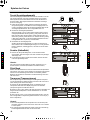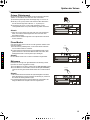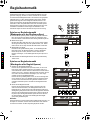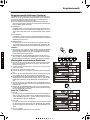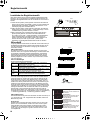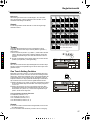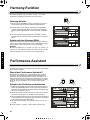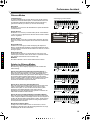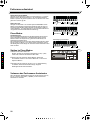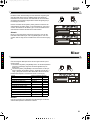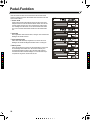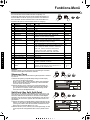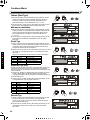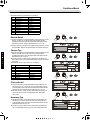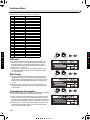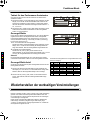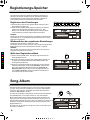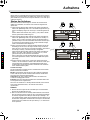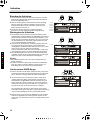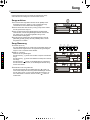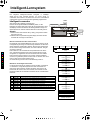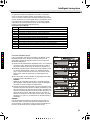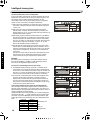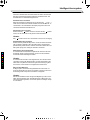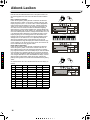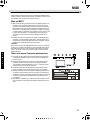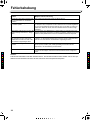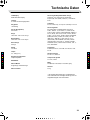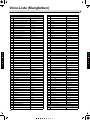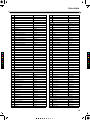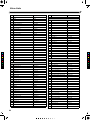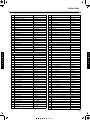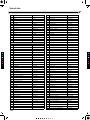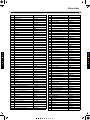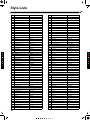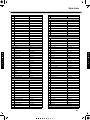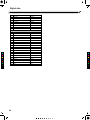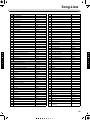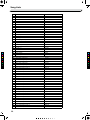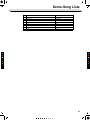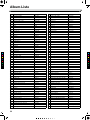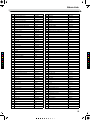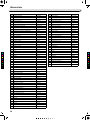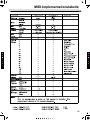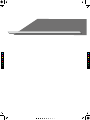Medeli M361 Bedienungsanleitung
- Kategorie
- Musikinstrumente
- Typ
- Bedienungsanleitung

ELECTRONIC
KEYBOARD
Bedienungsanleitung
M361

02
Sicherheitshinweise
rsichtsnhen
esenSieieeiennsneitnettrch
erSiesertenten
Bewahren Sie die Bedienungsanleitung an einem sicheren
rt auf.
Strersrn
Benutzen Sie nur den Netzadapter, der mit dem Gerät
geliefert wurde.
Dieses Gerät muss an eine Steckdose angeschlossen
werden, deren Spannungsangaben dem Gerät entspricht.
Das Gerät ist nicht vollständig von der Stromversorgung
getrennt, auch wenn der Netzschalter ausgeschaltet ist.
Wenn das Instrument für eine längere Zeit nicht benutzt ̀
werden soll, ziehen Sie den Netzstecker aus der Steckdose.
nschsse
Bevor Sie Kabel anschließen und das Gerät mit anderen
Geräten verbinden, stellen Sie sicher, dass alle Geräte
ausgeschaltet sind. Eine Zuwiderhandlung kann Defekte an
diesem und anderen Geräten hervorrufen.
stert
Stellen Sie das Instrument nicht an folgenden Plätzen auf,
um Beschädigungen zu vermeiden:
- Plätze mit direktem Sonnenlicht
-Etrem heiße Plätze, wie unterhalb eines Heizlüfters
- Plätze mit sehr hoher Sand- oder Staubverschmutzung
-Plätze mit etremen Erschütterungen
- Plätze mit hohen magnetischen Feldern
IntererenenStrerscheitneren
eetrnischenerten
Um Nebengeräusche zu vermeiden, stellen Sie das
Instrument nicht in die Nähe eines anderen elektrischen
Geräts auf, z. B. TV und Radio.
einien
um Reinigen benutzen Sie ein trockenes weiches Tuch.
Reinigen sie das Gerät nicht mit Benzin oder Verdünner.
Eine Zuwiderhandlung kann eine Farbänderung oder eine
Deformation des Gerätes zur Folge haben.
niteert
Stellen Sie sich nicht auf das Instrument und üben Sie keine
Gewalt aus. Andernfalls kann das Instrument verformt wer-
den oder umfallen.
Achten Sie darauf, dass keine Fremdkörper in das
Instrument gelangen. Falls dies doch passieren sollte,
ziehen Sie sofort den Netzstecker aus der Steckdose und
lassen Sie das Gerät durch qualifiziertes Personal warten.
Bevor Sie das Instrument verschieben, ziehen Sie alle
Kabel aus den Buchsen ab.
FCC REGULATION WARNING (USA)
Dieses Gerät wurde auf Einhaltung der Grenzwerte für ein
digitales Gerät der Klasse B gemäß Teil 15 der FCC-
Vorschriften getestet und erfüllt diese Anforderungen.
Diese Grenzwerte bieten einen ausreichenden Schutz
gegen Interferenzen bei der Installation in Wohnbereichen.
Das Gerät erzeugt und verwendet hochfrequente Schwin-
gungen und kann sie ausstrahlen. Wenn es nicht gemäß
den Anweisungen des Herstellers installiert und betrieben
wird, können Störungen im Radio- und Fernsehempfang
auftreten. In Ausnahmefällen können bestimmte
Installationen aber dennoch Störungen verursachen:
Richten Sie die Empfangsantenne neu aus oder ändern
Sie ihren Standort.
Vergrößern Sie den Abstand zwischen Gerät und Em-
pfänger.
Schließen Sie das Gerät und den Funkempfänger an
getrennte Stromkreise an.
Sollten Sie weitere Hilfe benötigen, wenden Sie sich an
Ihren Händler, den Hersteller oder einen erfahrenen
Radio- oder Fernsehtechniker.
Nicht genehmigte nderungen oder odifikationen an
diesem System können zum Erlöschen der Berechtigung
des Benutzers für die Betriebserlaubnis führen.
rnn
Die normale Funktion des Produkts kann durch
starke elektromagnetische Störungen gestört
werden. Falls dies der Fall sein sollte, setzen Sie
das Produkt auf die werkseitigen Voreinstellungen
zurück, um den normalen Betrieb wieder aufzu-
nehmen. Folgen Sie dazu der Bedienungsanleitung.
Falls dies keine Abhilfe schaffen sollte, stellen Sie
das Produkt an einem anderen rt auf.

03
Inhalt
Beschreibung der Bedienelemente und des Displays
Vorderseite
..................
..........................................................4
Rückseite
..............
.............
...................................................5
Display
....................
..............................................................5
Aufbau
Stromversorgung
..................
.................................................6
Notenständer einsetzen
..............
..........................................6
Sustain-Pedal anschließen
..........................
.........................6
Anschlüsse
Kopfhörer anschließen
......................
....................................7
Externes Audio-Equipment anschließen
............................
...7
MP3-/CD-Player anschließen
..............................
.................7
Anschluss eines Computers
..............
...................................7
Mikrofon anschließen............................................................7
Ein-/Ausschalter und Hauptlautstärke
..............................
8
Wiedergabe der Demo-Songs
............................................
8
Spielen der Voices (Klangfarben)
......................................
9
Abspielen der Styles (Begleitautomatik)...........................9
Song-Wiedergabe..............................................................10
Aufnahme
................................
...........................................10
Spielen der Voices (Klangfarben)
Spielen einer einzelnen Voice.
...........................................
11
Spielen zweier Voices gleichzeitig - DUAL
........................
11
Spielen unterschiedl. Voices mit beiden Händen - Lower..11
Touch (Anschlagsdynamik)
................................................
12
Sustain (Halteeffekt)
...........................................................
12
Pitch Bend...........................................................................12
Transpose (Transponierung)
..............................................
12
Octave (Oktavierung)
..........................................................
13
Piano-Modus
.......................................................................
13
Metronom
................
............................................................13
Begleitautomatik
Begleitautomatik - Wiedergabe nur der Rhythmus-Spur......14
Begleitautomatik - Wiedergabe aller Begleit-Spuren
...........
14
Begleitautomatik-Sektionen (Sections)
...............................
15
Wiedergabe verschiedener Sektionen
................................
15
Fade In / Fade Out..............................................................15
Lautstärke der Begleitautomatik
..............
...........................16
Akkordgriff
..........................
.................................................16
Tempo
..................
..............................................................17
One Touch Setting Funktion................................................17
Harmony-Funktion
Spielen mit dem Harmony-Effekt........................................18
Performance-Assistent
Was ist der Performance-Assistent?...................................18
Aufrufen des Performance-Assistenten...............................18
Gitarren-Modus....................................................................19
Spielen im Gitarren-Modus
............................
.....................19
Piano-Modus
..................
.....................................................20
Spielen im Piano-Modus
.....................
................................20
Verlassen des Performance-Assistenten............................20
DSP
....................................................................................
21
Mixer...................................................................................21
Pedal-Funktion...................................................................22
Funktions-Menü
Stimmung (Tune)
........................
........................................23
Split-Punkt (Key Split; Split-Point).......................................23
Taktart (Beat-Type).............................................................24
Metronom-Lautstärke
..............................
............................24
Pedal-Typ
......................
......................................................24
EQ Type.......
...............................
........................................21
Reverb-Typ..........................................................................24
Reverb-Anteil.......................................................................25
Chorus-Typ..........................................................................25
Chorus-Anteil.......................................................................25
Harmony-Typ.......................................................................25
MIDI Input
......................
.....................................................26
MIDI Output
...........
.............................................................26
Automatisches Ausschalten
.....................
...........................26
Taktart für den Performance-Assistenen
..........................
27
Gesangs-Effekte..................................................................27
Gesangs-Effektanteil
...........................................................
27
Wiederherstellen der werkseitigen Voreinstellungen
....
27
Registrierungs-Speicher
Registrieren der Einstellungen
............................................
28
Wiederaufrufen der registrierten Einstellungen
...................
28
Wahl einer Registrations-Bank
...........................................
28
Song-Album
.......................................................................
28
Aufnahme
Starten der Aufnahme
........................................................
29
Beenden der Aufnahme.....................................................30
Wiedergabe der Aufnahme
................................................
30
Löschen eines USER-Songs...............................................30
Song
Songs anhören
....................................................................
31
Song-Steuerung
..................................................................
31
Intelligent-Lernsystem
Intelligent-Lernmodus................................................................32
Akkord-Lexikon
DICT 1 (Akkord-Lernmodus)
...............................................
36
DICT 2 (Akkord-Testmodus)
...............................................
36
MIDI
Was ist MIDI?
.....................................................................
37
Daten mit einem Computer austauschen
...........................
37
Fehlerbehebung................................................................38
Technische Daten
.............................................................
39
Anhang
Voice-Liste...........................................................................40
Style-Liste............................................................................46
Song-Liste
...........................................................................
49
Demo-Song Liste
................................................................
51
Album-Liste..........................................................................52
MIDI-Implementationstabelle
...............................................
55

Beschreibung der Bedienelemente & Display
Vorderseite
1. [VOLUME] Regler
Zum Einstellen der Hauptlautstärke.
2. [LCD] Display
Zeigt alle Parameter und Werte be-
zogen auf die aktuelle Bedienung an.
3. POWER-Schalter
Zum Ein- und Ausschalten.
4. [SHIFT] Taster
Halten Sie den Taster in Verbindung
mit einem weiteren Taster gedrückt,
um Zusatzfunktionen aufzurufen.
6. [METRONOME] Taster
Schaltet das Metronom Ein oder Aus.
9. [VOICE] Taster
Zum Aufrufen des Voice-Modus.
10. [PIANO] Taster
Zum Ein- und Ausschalten des Piano-
Modus
11. [INTELLIGENT LEARNING] Taster
Zum Ein- und Ausschalten des Smart-
Lernmodus.
17. [FADE] Taster
Zum Ein- und Ausschalten der
Fade In/Out Funktion.
18. [CHORD] Taster
Zum Aufrufen des Akkord-Modus.
28. DATA DIAL Rad
Stellt die Parameterwerte ein.
29. [-]/[+] und numerische Taster
Zum Einstellen eines Parameters
und zur Eingabe eines Zahlenwerts
36. PITCH BEND Rad
Bewegen Sie das Rad nach oben oder
unten, um die Tonhöhe stufenlos zu
erhöhen oder abzusenken.
Funktionsweise im Song Mode
12. [ ] Taster
Zum Starten und Beenden der Song-Wiedergabe.
13. [ ] Taster
Pause oder Fortsetzen der Song-Wiedergabe.
14. [ ] Taster
Zum Setzen eines Start- und Endpunkts eines
Loops im ausgewählten Song.
15. [ ] Taster
Zum Zurückspulen im Song.
16. [ ] Taster
Zum schnellen Vorspulen im Song.
Funktionsweise im Style-Modus
12. [START/STOP] Taster
Zum Starten und Beenden der Style-Wiedergabe.
13. [SYNC START] Taster
Zum Ein- und Ausschalten der Sync Start Funktion.
14. [INTRO/ENDING] Taster
Zum Abspielen eines Intros oder Endings.
15. [FILL A] Taster
Zum Abspielen des Fill-In Pattern A.
16. [FILL B] Taster
Zum Abspielen des Fill-In Pattern B.
Bei nicht gedrücktem [SHIFT] Taster
5. [TEMPO -]/[TEMPO +] Taster
Zum Einstellen des Tempo-Werts.
7. [SONG] Taster
Zum Aufrufen des Song-Modus.
8. [STYLE] Taster
Zum Auferufen des Style-Modus.
19. [BANK] Taster
Zum Umschalten zwischen den Memory-Bänken.
20. [STORE] Taster
Zum Speichern der aktuellen Einstellungen des
Bedienpanels.
21~26. [M1]~[M6] Taster
Zum Wiederaufrufen der Einstellungen
des Bedienpanels. Im O.T.S.-Modus
stehen nur die Taster M1~M4 zur
Verfügung.
27. [O.T.S.] Taster
Zum Ein- und Ausschalten der One
Touch Setting Funktion.
Bei gedrücktem [SHIFT] Taster
5. [ACCOMP -]/[ACCOMP +] Taster
Zum Einstellen der Lautstärke für die Begleitautomatik.
7. [ALBUM] Taster
Zum Ein- und Ausschalten der Album-Funktion.
8. [DICT.] Taster
Zum Ein- und Ausschalten des Akkord-Lexikons.
19. [RECORD] Taster
Zum Aufrufen des Aufnahme-Modus.
20. [ACCOMP] Taster
Zur Aufnahmeauswahl einer Begleitautomatikspur.
21~25. [MELODY 1]~[MELODY 5] Taster
Zur Aufnahmeauswahl der Melodiespuren 1~5.
26. [TOUCH] Taster
Zum Einstellen der Anschlagsempfindlichkeit.
27. [PERFORM.] Taster
Zum Ein- und Ausschalten des Performance-
Assistenten.
04
1
11
2
20
12 13 14 15 16 17 18 19
5
6
78
910
4
321 22 24 27
26
28
36 23 25
29

Beschreibung der Bedienelemente & Display
Rückseite
41. SUSTAIN Buchse
Zum Anschluss eines
Sustain-Pedals.
42. USB-Anschluss
Zum Anschluss an einen
Computer.
39. AUX IN-Buchse
Zum Anschließen einer externen
Audio-Quelle, z. B. einen MP3- oder
CD-Player.
40. PHONES/OUTPUT-Buchse
Zum Anschließen eines Kopfhörers
oder Audio-Equipment, wie z. B. ein
Keyboard-Verstärker, eine Stereo-
Anlage, etc.
1. ACCOMP / MELODY 1-5
2. SERIES Nummer
3. VOICE / STYLE / DEMO / SONG
4. Schriftzug
5. Aufnahme
6. Notationsanzeige im Violin und
Bassschlüssel
7. USB-Verbindung
8. Takt
9. Grundschlag
10. TEMPO
37. DC 12V Buchse
Zum Anschluss des DC
12V Netzteils.
38. MIC-Buchse
Zum Anschluss eines
Mikrofons.
05
LCD
HARMONY
12
5
6
4
8 9 10
12
14
16
11
3
7
37 38 39 40 41 42
Vorderseite
30 31 32 33 34 35
ACCOMP
MELODY 1
MELODY 2
MELODY 3
MELODY 4
MELODY 5
PERFORM.
PERFORM. H
SUSTAIN
TOUCH
ALBUM
INTELLIGENT LEARNING
15
17
18
13
Bei nicht gedrücktem [SHIFT] Taster
30. [OCTAVE] Taster
Zugriff auf das Oktav-Menü
31. [TRANSPOSE] Taster
Zugriff auf das Transponier-Menü.
32. [DUAL] Taster
Schaltet die Dual-Funktion An oder Aus.
33. [LOWER] Taster
Schaltet die Lower-Funktion An oder Aus
34. [HARMONY] Taster
Schaltet den Harmony Effekt An oder Aus
35. [SUSTAIN] Taster
Schaltet die Sustain-Funktion An oder Aus
Bei gedrücktem [SHIFT]
Taster
30. [DEMO] Taster
Schaltet in den Demo Modus.
31. [DSP] Taster
Schaltet die DSP Funktion An oder Aus
32. [EQ] Taster
Zugriff auf die EQ Typen.
34. [MIXER] Taster
Zugriff auf das Mixer-Menü
35. [FUNCTION] Taster
Zugriff auf die Systemeinstellungen
11. Akkord-Name
12. MEMORY-Nummer / ONE TOUCH SETTING
13. A.B.C / FULL RANGE / FADE /
Begleitautomatik-Sektion
14. Notations-Anzeige / Lerneinheit
15. DUAL / LOWER / HARMONY / DSP
16. PERFORMANCE ASSISTENT /
PERFORMANCE ASSISTENT HIGH
17. SUSTAIN / Anschlagsempfindlichkeit / ALBUM
18. INTELLIGENT-Lernsystem

Aufbau
Dieser Abschnitt beinhaltet Informationen zum Aufstellen des Instru-
ments und zum Vorbereiten Ihres Spielens. Bitte lesen Sie diesen
Abschnitt sorgfältig durch, bevor Sie das Instrument zum ersten Mal
einschalten.
Stromversorgung
Die Stromversorgung erfolgt entweder über Batterien oder über ein
AC-Netzteil. Folgen Sie den nachstehenden Anweisungen.
Batteriebetrieb
Legen Sie sechs Batterien der Größe AA (SUM-3 oder LR6) oder
gleichwertige Alkaline-Batterien in das Batteriefach ein.
1. Öffnen Sie die Batteriefachabdeckung auf der Geräteunterseite.
2. Setzen Sie die Batterien entsprechend der Polarität-Kennzeich-
nungen im Gehäuse ein.
3. Setzen Sie die Batteriefachabdeckung wieder ein und achten Sie
darauf, dass diese am Gehäuse einrastet.
Hinweis:
1. Verwenden Sie nicht neue und gebrauchte Batterien gleichzeitig.
2. Verwenden Sie immer Batterien des gleichen Batterie-Typen.
3. Wenn Sie das Keyboard längere Zeit nicht verwenden, entnehmen
Sie bitte die Batterien aus dem Batteriefach.
Netzteilbetrieb
1. Vergewissern Sie sich, dass der POWER ON/OFF Schalter am
Gerät auf OFF steht und dass das Instrument ausgeschaltet ist.
Regeln Sie die Lautstärke auf die niedrigste Stufe.
2. Verbinden Sie das AC-Netzteil mit der DC-Stromversorgungs-
buchse des Instruments.
3. Stecken Sie den Netzstecker des Netzteils in eine Steckdose ein.
Dadurch wird die Stromversorgung über Batterie automatisch un-
terbrochen.
Hinweis:
1. Das Instrument schaltet sich im Standby-Modus bei einer Inaktivi-
tät von 30 Min. automatisch aus (Einzelheiten dazu siehe den
Abschnitt "Automatisches Ausschalten".
2. Aus Sicherheitsgründen ziehen Sie den Netzstecker bei Gewitter
oder wenn Sie das Instrument für eine längere Zeit nicht verwen-
den, aus der Steckdose.
Notenständer einsetzen
Im Lieferumfang des Keyboard ist ein Notenständer enthalten. Sie
können ihn auf einfache Weise in die dafür vorgesehenen
Aussparungen auf der Vorderseite des Bedienpanels (siehe
Abbildung rechts) einsetzen.
Sustain-Pedal anschließen
Schließen Sie ein optional erhältliches Sustain-(Halte-)Pedal an der
Sustain-Buchse auf der Geräterückseite an, um Sustain ein- oder
auszuschalten. Wenn Sie das Pedal betätigen, werden die
gespielten Töne gehalten und klingen länger aus.
VOLUMEVOLUME
MINMIN MAXMAX
06

Kopfhörer anschließen
1. Zum ungestörten Üben oder Spielen am späten Abend können
Sie einen Stereo-Kopfhörer an der Kopfhörer-Buchse (PHONES/
OUTPUT) auf der Geräterückseite anschließen.
2. Dabei wird das interne Lautsprechersystem automatisch abge-
schaltet. Sie können nun nur noch über Kopfhörer hören.
Hinweis:
Spielen Sie nicht über eine längere Zeit bei hohen Lautstärken über
Kopfhörer. Ansonsten kann dies zum Verlust Ihres Hörvermögens
führen.
Externes Audio-Equipment anschließen
Schließen Sie an der PHONES/OUTPUT-Buchse auf der Geräte-
rückseite externes Audio-Equipment, wie z. B. einen Keyboard-
verstärker, eine Stereo-Anlage, ein Mischpult oder einen Rekorder
an.
Zur Verbindung des OUTPUTS mit der AUX IN Buchse des exter-
nen Geräts verwenden Sie ein entsprechendes Audio-Kabel.
Hinweis:
Um Schäden an den Lautsprechern zu vermeiden, regeln Sie die
Lautstärke vor dem Einschalten und vor dem Verbinden mit ande-
ren Geräten auf die niedrigste Stufe.
MP3-/CD-Player anschließen
Verbinden Sie den Audio-Ausgang des MP3/CD-Players oder einer
anderen Audio-Signalquelle mit der stereo AUX IN Buchse auf der
Geräterückseite. Zur Verbindung verwenden Sie ein entsprechen-
des Audio-Kabel. Das anliegende Eingangs-Signal der externen
Audioquelle wir dem internen Klang des Pianos zugemischt und
über das interne Lautsprechersystem ausgegeben.
Anschluss eines Computers
Schließen Sie einen Computer über ein Standard-USB-Kabel (Typ
A/B) am USB-Anschluss des Keyboards an. Sie können Ihre Dar-
bietung als Midifile auf einem Computer speichern oder einen Midi-
file über eine Software am Computer über das interne Lautspre-
chersystem des Keyboards abspielen.
Hinweis:
1. Wählen Sie das USB-Audio-Gerät nicht in den Ein- und Ausgangs-
einstellungen gleichzeitig aus, ansonsten kann eine digitale Rück-
kopplung entstehen.
2. Wir empfehlen den Anschluss an einen freien USB 2.0 Port am
Computer.
Mikrofon anschließen
Wenn Sie ein Mikrofon angeschlossen haben, können Sie zu Ihrer
Darbietung oder zu einem Song-Playback (Karaoke) singen.
1. Regeln Sie die Hauptlautstärke auf Minimum, bevor Sie das Key-
board in Schritt 3 einschalten.
2. Schließen Sie ein Mikrofon an der MIC Buchse an.
3. Schalten Sie nun das Keyboard ein. Passen Sie die
Hauptlautstärke an, während Sie in das Mikrofon singen.
Hinweis:
1. Über das Funktions-Menü können Sie Gesangs-Effekte wählen.
2. Der [VOLUME] Regler kann nicht den Pegel des Mikrofons und
jenen des AUX IN regeln. Passen Sie die Lautstärke daher an
Ihrem externen Audio-Equipment an.
Anschlüsse
07

VOLUME
MIN MAX
Ein-/Ausschalter
Bevor Sie das Instrument einschalten, regeln Sie die Lautstärke des Instru-
ments und des ggf. angeschlossenen Audio-Equipments herunter.
1. Vergewissern Sie sich, dass das Instrument korrekt an der Stromversor-
gung angeschlossen ist.
2. Drücken Sie den POWER Schalter. Das Display leuchtet auf und zeigt
„Loading!“ an, um darauf hinzuweisen, dass das Instrument eingeschaltet
ist.
08
Das Instrument verfügt über verschiedene erstklassige Demo-Songs.
Einzelheiten zu den enthaltenen Songs entnehmen Sie bitte der
Demo-Song Liste im Anhang.
1. Drücken Sie die [SHIFT] und [OCTAVE/DEMO] Taster. Das Display
zeigt Ihnen die Num-mer des aktuellen Demo-Songs sowie dessen
Namen an. Während-dessen startet die Wiedergabe der Demo-
Songs in einer Endlos-schleife.
2. Mit den [+/Yes] / [-/No]- Tastern wählen Sie den gewünschten
Demo-Song aus.
3. Drücken Sie die [SHIFT] und [OCTAVE/DEMO] erneut, um die
Wiedergabe zu beenden und um den Demo-Modus zu verlassen.
Hinweis:
Falls sich das Display nach dem Einschalten des Keyboards nicht einschal-
ten sollte, überprüfen Sie bitte die Stromversorgung.
Hauptlautstärke
Drehen Sie den [VOLUME] Regler im Uhrzeigersinn, um die Lautstärke zu
erhöhen; drehen Sie den Regler gegen den Uhrzeigersinn, um die Lautstär-
ke abzusenken und um den gewünschten Pegel einzustellen.
Hinweis:
Falls das Keyboard keinen Ton wiedergeben sollte, überprüfen Sie, dass die
Hauptlautstärke nicht auf Minimum geregelt und dass kein Kopfhörer an der
PHONES/OUTPUT-Buchse angeschlossen ist.
Wiedergabe der Demo-Songs
Ein-/Ausschalter und Hauptlautstärke

Das Keyboard bietet Ihnen eine Vielfalt an bemerkenswert realistisch
klingenden Voices. Einzelheiten zu den enthaltenen Voices entnehmen
Sie bitte der Voice-Liste im Anhang.
1. Drücken Sie den [VOICE] Taster.
Das Display zeigt Ihnen die Nummer und den Namen der aktuell ge-
wählten Voice an.
2. Auswahl einer Voice.
Mit dem DATA DIAL Rad, den [+/Yes] / [-/No] Tastern oder den
Zifferntasten wählen Sie die gewünschte Voice aus.
3. Spielen der Voice.
Spielen Sie die Voice auf der Tastatur und hören Sie den ausge-
zeichneten Klang.
Spielen der Voices (Klangfarben)
09
Das Keyboard verfügt über eine Vielfalt an Styles aus unterschiedlichen
Genres. Versuchen Sie, die verschiedenen Styles auszuwählen und zur
Begleitautomatik zu spielen. Einzelheiten zu den enthaltenen Styles ent-
nehmen Sie bitte der Style-Liste im Anhang.
1. Drücken Sie den [STYLE] Taster.
Auf diese Weise rufen Sie den Style-Modus auf. Das Display zeigt
Ihnen die Nummer und den Namen des aktuell gewählten Styles an.
2. Auswahl eines Styles.
Mit dem DATA DIAL Rad, den [+/Yes] / [-/No] Tastern oder den Ziffern-
tasten wählen Sie den gewünschten Style aus.
3. Wiedergabe des Styles.
Drücken Sie den [START/STOP] Taster, um die Wiedergabe
der Rhythmus-Spur des Styles zu starten.
Abspielen der Styles (Begleitautomatik)
VOICE

SHIFT BANK
RECORD
Das Keyboard enthält eine Vielzahl an gespeicherten Songs. Darüber
hinaus können Sie jeden einzelnen Songs über den Intelligent-
Lernmodus einüben und erlernen.
1. Drücken Sie den [SONG] Taster.
Auf diese Weise rufen Sie den Song-Modus auf. Die Songs werden
nacheinander in einer Endlosschleife wiedergegeben.
2. Auswahl eines Songs.
Mit dem DATA DIAL Rad oder den [+/Yes] / [-/No] Tastern wählen
Sie den gewünschten Song aus. Die Wiedergabe startet automa-
tisch.
3. Drücken Sie den [START/STOP] Taster, um die Song-Wiedergabe
zu beenden. Drücken Sie den [START/STOP] Taster erneut, um
den aktuell gewählten Song in einer Endlosschleife wiederzugeben.
4. Um den Song-Modus zu verlassen, drücken Sie bei unterbrochener
Wiedergabe den [STYLE] oder den [VOICE] Taster.
10
Sie können Ihre Darbietung auf dem Keyboard aufnehmen und als
USER-Song speichern.
1. Halten Sie den [SHIFT] Taster gedrückt und drücken Sie während-
dessen den [RECORD] Taster, um das USER-Song Menü aufzu-
rufen. Mit dem DATA DIAL Rad oder den [+/Yes] / [-/No] Tastern
wählen Sie den Speicherplatz für Ihre Aufnahme aus.
2. Halten Sie den [SHIFT] Taster gedrückt und drücken Sie während-
dessen den [RECORD] Taster, um den Aufnahme-Modus „standby“
zu schalten. Nun können Sie eine Voice oder einen Style auswählen
und Einstellungen für die Aufnahme vornehmen.
3. Drücken Sie den [START/STOP] Taster oder spielen Sie auf der
Tastatur, um die Aufnahme zu starten.
4. Um die Aufnahme zu beenden, halten Sie während der laufenden
Aufnahme den [SHIFT] Taster gedrückt und drücken Sie während-
dessen den [RECORD] Taster und Sie gelangen in den Song-Modus.
Der soeben aufgenommene Song wird nun automatisch in einer End-
losschleife wiedergegeben.
Hinweis:
Um einen USER-Song im Song-Modus wiederzugeben, drücken Sie den
[SONG] Taster. Danach wählen Sie mit dem DATA DIAL Rad oder den
[+/Yes] / [-/No] Tastern den USER-Song aus. Falls die gewählte Song-
Nummer keine Aufnahmedaten enthält, zeigt das Display „NoFile!“ an.
Aufnahme
START/
STOP
Song-Wiedergabe
SONG

Das Keyboard verfügt über eine Vielzahl an außergewöhnlich realistisch
klingender Voices (Klangfarben). Einzelheiten zu den enthaltenen Voices
entnehmen Sie bitte der Voice-Liste im Anhang.
Spielen einer einzelnen Voice
1.
2.
Drücken Sie den [VOICE] Taster, um den VOICE-Modus aufzurufen.
Das Display zeigt Ihnen “VOICE R1”, den Namen der aktuell gewählten
Voice und deren Nummer an.
Wählen einer Voice.
Mit dem DATA DIAL Rad oder den [+/YES]/ [-/NO] wählen Sie die
gewünschte Voice aus. Stattdessen können Sie zur Auswahl auch die
Zifferntasten verwenden.
3. Spielen der Voice.
Spielen Sie auf der Tastatur und hören Sie den ausgezeichneten Klang.
Hinweis:
Bei eingeschalteter DUAL und LOWER Funktion, wählen Sie durch wie-
derholtes Drücken des [VOICE] Tasters die entsprechende VOICE-Quelle
aus. Es erfolgt die Anzeige im Display für den jeweils gewählten Part R1,
R2 oder L.
Spielen zweier Voices gleichzeitig - DUAL
Die DUAL-Funktion ermöglicht es, zwei Voices übereinanderzulegen
(Layer). Bei eingeschalteter Funktion können Sie eine zweite Voice
(Zweitstimme) als DUAL-Voice “VOICE R2” auswählen.
1.
2.
3.
Drücken Sie den [DUAL] Taster, um die DUAL-Funktion einzuschalten.
Das Display zeigt Ihnen den Namen und die Nummer der aktuell ge-
wählten Voice sowie “VOICE R 2” und “DUAL” an.
Mit dem DATA DIAL Rad oder den [+/YES]/ [-/NO] wählen Sie die ge-
wünschte DUAL-Voice, die Sie spielen möchten, aus. Zur Auswahl der
Voice können Sie auch die Zifferntasten verwenden.
Spielen Sie auf der Tastatur. Sie werden zwei verschiedene gelayerte
Instrumente hören, die zur gleichen Zeit erklingen, so, als ob zwei In-
strumente zur gleichen Zeit zusammenspielen.
4. Drücken Sie den [DUAL] Taster erneut, um die DUAL-Funktion wieder
auszuschalten.
Hinweis:
Wenn die Tastatur in zwei Teilbereiche gesplittet ist, ist die DUAL-Funktion
nur für den Bereich der rechten Hand möglich.
Spielen unterschiedlicher Voices mit bei-
den Händen - LOWER
Die Lower-Funktion unterteilt die Tastatur in zwei Tastaturbereiche, einen
Bereich für die linke Hand und einen Bereich für die rechte Hand, jeweils
mit verschiedenen Voices. Die Voice des linken Tastaturbereichs ist die
Lower-Voice. Sie können den Split-Punkt frei wählen.
1. Drücken Sie zum Einschalten der Lower-Funktion den [LOWER] Taster.
Das Display zeigt den Namen und die Nummer der aktuell gewählten
Voice für die linke Hand an. Darüber hinaus wird "VOICE L" und
"LOWER" angezeigt.
2. Mit dem DATA DIAL Rad oder den [+/YES]/[-/NO] wählen Sie die ge-
wünschte Lower-Voice, die Sie spielen möchten, aus. Zur Voice-Aus-
wahl können Sie auch die Zifferntasten verwenden.
3. Spielen Sie mit beiden Händen auf der Tastatur. Sie werden für beide
Tastaturbereiche unterschiedliche Voices hören.
4. Drücken Sie den [LOWER] Taster erneut, um die LOWER-Funktion
wieder auszuschalten.
Split-Punkt
Die Stelle, an der die Tastatur in einen Bereich für die Voice L (links) und
für die Voice R1/R2 (rechts) unterteilt wird, wird "Split-Punkt" genannt. Der
voreingestellte Split-Punkt liegt bei F#3 (19). Sie können den Split-Punkt
frei wählen. Einzelheiten dazu entnehmen Sie bitte dem Funktions-Menü.
Spielen der Voices (Klangfarben)
11
Split-Punkt
VOICE
DUAL
EQ
LOWER

SSUUSSTTAAIINN
M6
TOUCH
Touch (Anschlagsdynamik)
Über die Anschlagsdynamik können Sie durch die Intensität, in der Sie
eine Taste anschlagen, die Voice-Lautstärke steuern und auf diese
Weise dynamisch und ausdrucksstark wie bei einem akustischen In-
strument spielen. Das Keyboard stellt drei verschiedene Anschlags-
kurven zur Verfügung.
1. Halten Sie den [SHIFT] Taster gedrückt und drücken Sie danach
den [TOUCH] Taster, um das Menü für die Anschlagsdynamik auf-
zurufen. Das Display zeigt Ihnen den aktuell gewählten Wert für die
Anschlagsempfindlichkeit an. Der voreingestellte Wert ist 2.
2. Auswahl der Anschlagsempfindlichkeit.
Wenn das Display „Touch“ anzeigt, stellen Sie den Wert für die An-
schlagsempfindlichkeit über die [+/YES] / [-/NO] Taster, das DATA
DIAL Rad oder indem Sie den [SHIFT] Taster gedrückt halten und
danach den [TOUCH] Taster drücken, ein. Drücken Sie die [+/YES] /
[-/NO] Taster gleichzeitig, um die Anschlagsempfindlichkeit auf den
voreingestellten Wert „2 (normal)“ zurückzusetzen.
3. Ausschalten der Anschlagsdynamik.
Schalten Sie die Anschlagsdynamik aus, indem Sie den Wert auf
OFF einstellen. Die Voice-Wiedergabe erfolgt nun in einer gleichblei-
benden Lautstärke, unabhängig davon, wie stark Sie auf der Tasta-
tur spielen.
Sustain (Halteeffekt)
1.
2.
Drücken Sie den [SUSTAIN] Taster, um die Sustain-Funktion
einzuschalten. Alle Töne klingen nach dem Loslassen der jeweiligen
Taste länger aus.
Um die Sustain-Funktion wieder auszuschalten, drücken Sie dazu
erneut den [SUSTAIN] Taster.
Hinweis:
Um einen besseren Sustain-Effekt zur erzielen, empfehlen wir, ein
Sustain-Pedal zu verwenden (Einzelheiten Sie Pedal-Funktion).
Pitch Bend
Mit dem Pitch Bend Rad können Sie auf einfache Weise die Spielweise
einer Gitarre, einer Violine, eines Saxophons und weiteren Instrumenten
imitieren und Ihre Darbietung authentischer und lebhafter gestalten.
Bewegen Sie das Rad zur stufenlosen Tonhöhenänderung nach oben
oder nach unten.
Transpose (Transponierung)
Die Transponierungs-Funktion ermöglicht es, die globale Transponie-
rung für das Keyboard in Halbtonschritten nach oben oder unten bis zu
einem Umfang einer Oktave festzulegen.
1. Drücken Sie den [TRANSPOSE] Taster, um das Menü für die
Transposition aufzurufen. Das Display zeigt Ihnen den aktuellen
Transponierungswert in Halbtonschritten an.
2. Mit den [+/YES]/ [-/NO] Tastern oder dem DATA DIAL Rad stellen Sie
die gewünschte Transposition in einem Wertebereich von ±12 Halb-
tonschritten ein.
3. Wenn Sie die [+/YES] / [-/NO] Taster gleichzeitig drücken, rufen Sie
den voreingestellten Transponierungswert wieder auf: 000 Transpos.(=
keine Transposition).
Hinweis:
1. Wenn Sie beispielsweise die Transposition auf -05 oder 007 (Halb-
tonschritte) einstellen, können Sie mit den Tönen der C-Dur Tonleiter
in G-Dur spielen.
2. Die Transponierungs-Einstellungen haben sowohl auch Auswirkung
auf die Begleitautomatik als auch auf die Voice-Parts.
Spielen der Voices
12
PITCH BEND
SHIFT

Octave (Oktavierung)
Mit der Oktavierungs-Funktion können Sie die Tonhöhe der gesamten
Tastatur um eine Oktave nach oben oder unten verschieben.
1. Drücken Sie [OCTAVE] Taster. Das Display zeigt “xxx Octave” an.
2. Mit den [+/YES]/ [-/NO] Tastern oder dem DATA DIAL Rad stellen
Sie den Oktavierungs-Wert im Bereich -1~ +1 (Oktave) ein.
3. Drücken Sie die [+/YES] / [-/NO] Taster gleichzeitig, um den
voreingestellten Wert: 000 (= keine Oktavierung) wieder aufzurufen.
Hinweis:
1. Wenn Sie um eine Oktave nach oben oder nach unten transponiert
haben, kann dadurch das Klangbild sehr hoher oder tiefer Töne
beeinträchtigt werden.
2. Sie können den Oktavierungs-Wert auch entsprechend für die Parts
R1/R2/L einstellen.
Piano-Modus
Über diese Funktion können Sie die Voice der gesamten Tastatur direkt
auf Piano einstellen.
1. Drücken Sie den [PIANO] Taster, um den Piano-Modus aufzurufen
bzw. um diesen wieder zu verlassen.
2. Im Piano-Modus erfolgt die Steuerung der Begleitautomatik auf die
gleiche Weise wie in den anderen Modi mit dem Unterschied, dass
die Begleitautomatik nur die Rhythmus-Spur wiedergibt.
Hinweis:
Im Piano-Modus ist die A.B.C.-Funktion automatisch ausgeschaltet.
Metronom
Das Metronom erzeugt einen gleichbleibenden Grundschlag und hilft
beim Üben zu einem vorgegebenen Tempo.
1. Um das Metronom zu starten, drücken Sie den [METRONOME] Taster.
2. Um das Metronom auszuschalten, drücken Sie den [METRONOME]
Taster erneut. Die gewünschte Taktart stellen Sie im Funktions-Menü
ein.
Hinweis:
1. Falls Sie das Metronom während der Style-Wiedergabe einschalten,
startet das Metronom von dem nächsten Grundschlag an, passend zu
der Taktart des aktuell gewählten Styles.
2. Im Aufnahme-Modus können Sie das Metronom hinzuschalten. Der
Klang des Metronoms wird jedoch nicht mit aufgezeichnet.
Spielen der Voices
13
PIANO
METRONOME

CHORD
Die Begleitautomatik stellt ihn eine komplette Begleitband im Hinter-
grund zur Verfügung. Um dies zu nutzen, müssen Sie nur Akkorde,
mit welchem Sie die Begleitautomatik in der Harmonie des gespielten
Akkordes steuern, zu dem aktuell gewählten Style spielen. Die Be-
gleitautomatik folgt der Harmoniefolge der Akkorde, die Sie in der
linken Hand vorgeben. Mit der Begleitautomatik kann sogar ein Ein-
zelkünstler zu einer kompletten Band oder einem Orchester spielen.
Das Keyboard verfügt über eine Vielzahl an Begleit-Styles aus unter-
schiedlichen musikalischen Stilrichtungen. Einzelheiten zu den
enthaltenen Styles entnehmen Sie bitte der Style-Liste im Anhang.
Spielen zur Begleitautomatik
(Wiedergabe nur der Rhythmus-Spur)
1. Drücken Sie den [STYLE] Taster, um den Style-Modus aufzurufen.
Das "STYLE"-Symbol im Display leuchtet auf. Das Display zeigt
Ihnen den Namen und die Nummer des aktuell gewählten Styles an.
2. Wählen eines Styles.
Mit dem DATA DIAL Rad oder den [+/YES]/ [-/NO] Tastern wählen
Sie den gewünschten Style, den Sie spielen möchten, aus. Stattd-
essen können Sie zur Style-Auswahl die Zifferntasten verwenden.
3. Wiedergabe eines Styles.
Drücken Sie den [START/STOP] Taster, um die Wiedergabe der
Rhythmus-Spuren der Begleitautomatik zu starten. Stattdessen
können Sie [SYNC START] drücken und eine Taste auf der
Klaviatur anschlagen, um die Wiedergabe der Rhytmus-Spuren zu
starten.
4. Zum Beenden den Wiedergabe drücken Sie den [START/STOP]
Taster erneut.
Spielen zur Begleitautomatik
(Wiedergabe aller Begleit-Spuren)
1. Schalten Sie die Begleitautomatik ein.
Drücken Sie im Style-Modus den [CHORD] Taster, um den "auto
bass chord" (A.B.C.) Modus aufzurufen. Die Tastatur wird nun in
zwei Teilbereiche unterteilt. Der linke Tastaturbereich ist die Akkord-
Sektion. Das "A.B.C."-Symbol im Display leuchtet auf. Wenn Sie nun
eine Taste in der Akkord-Sektion anschlagen (Sync Start einge-
schaltet), hören Sie die Begleitautomatik.
Drücken Sie den [CHORD] Taster erneut, um den "Full Range"-Mo-
dus zu aktivieren. Das "FULL RANGE"-Symbol im Display leuchtet
auf. Nun können Sie Akkorde auf der gesamten Tastatur auf ver-
schiedene Griffweisen spielen und dadurch die Begleitautomatik
steuern.
2. Starten Sie die Begleitautomatik.
Drücken Sie den [SYNC START] Taster und spielen Sie einen
Akkord in der Akkord-Sektion, um die Begleitautomatik für alle
Begleit-Spuren zu starten. Nach einem Akkordwechsel ändert sich
die Begleitung entsprechend der Harmonie des gespielten Akkordes.
Wenn Sie den [START/STOP] Taster drücken, startet zunächst die
Rhythmus-Spur der Begleitautomatik. Spielen Sie einen Akkord in
der Akkord-Sektion. Nun beginnt die Wiedergabe aller Begleit-
Spuren des gewählten Styles.
Hinweis:
Das Keyboard kann mehrere selbst kreierte USER-Styles speichern. Um
die Styles zu verwenden, müssen diese zunächst über eine Software
konvertiert und danach auf dem Keyboard gespeichert werden.
Begleitautomatik
14
START/
STOP
SYNC
START
FILL A FILL B
INTRO/
ENDING
SYNC
START
START/
STOP

IN / OUT
FADE
Begleitautomatik-Sektionen (Sections)
Die Begleitautomatik besteht aus den nachstehenden Sektionen: Intro,
Main (A, B), Fill (A, B) und Ending. Indem Sie während Ihrer Darbietung
die einzelnen Sektionen wählen, können Sie ein professionelles und
dynamisch klingendes Arrangement erzeugen.
1. Die Intro-Sektion dient als Einleitung und Eröffnung eines Songs.
Wenn das Intro-Patterns abgepielt ist, erfolgt automatisch die Wieder-
gabe der MAIN-Sektion des Styles.
2. MAIN-Sektion
Die MAIN-Sektion wird für den Hauptteil des Songs verwendet. Das
MAIN-Pattern wird in einer Endlosschleife wiedergegeben, bis ein Ta-
ster für eine andere Sektion oder der [START/STOP] Taster gedrückt
wird.
3. FILL IN-Sektion
Die Auto Fill In Funktion fügt Ihrer Darbietung automatisch Fills hinzu.
Nach Beendigung des Fills, kehr die Style-Wiedergabe automatisch zur
MAIN-Sektion (A, B) zurück.
4. ENDING-Sektion
Ein Ending wird für den Schlussteil des Songs verwendet. Nach Ab-
schluss des Endings stoppt die Styles-Wiedergabe automatisch. Die
Taktzahl des Endings hängt von dem jeweils ausgewählten Style ab.
Hinweis:
1.
2.
Wenn Sie den [FILL A]/[FILL B] Taster während der Style-Wiedergabe
gedrückt halten, wird das Fill-In Pattern so lange wiederholt, bis Sie
den Taster wieder loslassen. Die Style-Wiedergabe wechselt danach
zu der entsprechenden MAIN-Sektion.
Nach Beendigung der Style-Wiedergabe drücken Sie den [FILL A] /
[FILL B] Taster, um zwischen der MAIN-Sektion “A oder B” zu wählen.
Das dazugehörige Symbol wird im Display hervorgehoben angezeigt.
Wiedergabe verschiedener Sektionen
1. Drücken Sie den [STYLE] Taster. Danach wählen Sie mit den Ziffern-
tasten, dem DATA DIAL Rad oder den [+/YES]/ [-/NO] Tastern den
gewünschten Style aus.
2. Drücken Sie den [CHORD] Taster, um den A.B.C. (auto bass chord)
Modus aufzurufen.
3. Drücken Sie den [SYNC START] Taster.
4. Drücken Sie den [FILL A] Taster, um die Sektion MAIN A auszuwäh-
len.
5. Drücken Sie den [INTRO/ENDING] Taster. Nun blinkt der Buchstabe
"A" in Display auf und der Style ist bereit für die Wiedergabe.
6. Die Begleitautomatik startet, sobald Sie einen Akkord in der Akkord-
Sektion spielen. Nach Abschluss des INTRO-Patterns, geht die Style-
Wiedergabe automatisch auf die Wiedergabe der MAIN A Sektion
über.
7. Drücken Sie den [FILL B] Taster. Ein Fill-In wird abgespielt. Danach
geht die Style-Wiedergabe automatisch auf die Wiedergabe der MAIN
B Sektion über.
8. Drücken Sie den [INTRO/ENDING] Taster erneut und die Wiederga-
be des Endings beginnt. Nach Abschluss des Ending-Patterns stoppt
die Style-Wiedergabe automatisch.
Fade In / Fade Out
1. Fade In
Ein Fade In beginnt die Style-Wiedergabe durch einen Lautstärkean-
stieg von leise auf laut. Drücken Sie den [FADE] Taster bei unterbro-
chener Style-Wiedergabe. Das " FADE" Symbol im Display leuchtet
und blinkt während der Style-Wiedergabe.
2. Fade Out
Ein Fade Out bewirkt einen Lautstärkeabfall von laut auf leise. Drücken
Sie den [FADE] Taster während der Style-Wiedergabe. Das " Fade"
Symbol im Display leuchtet und blinkt, bis die Style-Wiedergabe been-
det ist.
3. Fade In / Out Zeit
Die voreingestellte FADE-Zeit sind zehn Sekunden.
Begleitautomatik
15
CHORD
FILL A FILL B
INTRO/
ENDING
SYNC
START
START/
STOP

Lautstärke der Begleitautomatik
Über diese Funktion können Sie die Lautstärke der Begleitautomatik
anpassen, um ein ausgewogenes Lautstärkeverhältnis ziwschen der
Lautstärke der Begleitautomatik und der Lautstärke der Voice-Parts zu
erzielen.
1. Halten Sie den [SHIFT] Taster gedrückt und drücken Sie während-
dessen die [ACCOMP +]/[ACCOMP -] Taster, um die Lautstärke der
Begleitautomatik einzustellen, einstellbarer Wertebereich: 0~127.
Das Display zeigt den Lautstärke-Wert an.
2. Halten Sie den [SHIFT] Taster gedrückt und drücken Sie während-
dessen die [ACCOMP +]/[ACCOMP -] Taster etwas länger, um den
Lautstärke-Wert in größeren Schritten zu ändern.
3. Wenn das Display den Lautstärke-Wert anzeigt, halten Sie den
[SHIFT] Taster gedrückt und drücken Sie währenddessen die
[ACCOMP +]/ [ACCOMP -] Taster gleichzeitig, um die Begleitauto-
matik stummzuschalten. Das Display zeigt "OFF Accomp" an.
Drücken und halten Sie den [SHIFT] Taster erneut gedrückt und
drücken Sie die [ACCOMP +]/ [ACCOMP -] Taster erneut
gleichzeitig, um die Begleitautomatik wieder hörbar zu schalten.
Begleitautomatik
16
Akkordgriff
"Fingering" bezeichnet die Weise, wie Akkorde mit der linken Hand (in
der Begleitautomatik-Sektion) gespielt und angezeigt werden. Es ste-
hen zwei Griffweisen für Akkorde zur Verfügung, die nachstehend
beschrieben werden.
Akkord-Grundlagen
Ein Akkord ist ein harmonisches Gebilde, welches sich aus minde-
stens drei Tönen, die zur gleichen Zeit erklingen, zusammensetzt. Die
am häufigsten verbreiteten Akkorde sind Dreiklänge. Als Dreiklang
bezeichnet man in der Musik einen dreistimmigen Akkord, der aus
übereinandergeschichteten Terz-Intervallen besteht. Ein Dreiklang
besteht (ausgehend von dem untersten Ton) aus Grundton, Terzton
und einem Quintton.
Arten von Dreiklängen
Es gibt nachstehende Grunddreiklänge:
Akkord-Umkehrungen
Von einer Umkehrung spricht man, wenn nicht der Grundton des Ak-
kordes der tiefste ist, sondern der Terzton oder der Quintton an die
Stelle des tiefsten Tons tritt. Jeder Dreiklang kann nur zwei Umkeh-
rungen haben, weil außer dem Grundton nur zwei weitere Töne vor-
handen sind, die der jeweils tiefste sein können. Zur Bestimmung der
Umkehrung eines Akkords ist der tiefste Ton (der Basston) entschei-
dend. Die Umkehrungen erhalten ihre Namen nach charakteristischen
Intervallen, die vom tiefsten Ton aus gemessen werden. In der Grund-
stellung des Akkordes ist der Grundton der tiefste Ton (der Basston)
des Akkordes. Tritt an die Stelle des Grundtons die Terz oder die
Quinte als jeweils tiefster Ton, gelangt man zu den Umkehrungen. Zur
Verdeutlichung schauen Sie sich die Notation rechts an: Grundstellung,
1. Umkehrung (Sextakkord), 2. Umkehrung (Quartsext- akkord).
Akkord-Bezeichnung
Die Akkord-Bezeichnung setzt sich zusammen aus dem Grundton (z. B.
„C)“ und seinem Typ, z. B. Tongeschlecht Dur oder Moll, siehe auch
Beschreibung rechts.
Single Finger
Akkorde können bei der Single-Finger Funktion nicht nur durch das
Spielen nur eines Akkordtons, sondern auch durch mehrere gleich-
zeitig gespielte Töne erkannt werden. Die Single-Finger Funktion
ermöglicht es, auch komplexe Akkorde auf einfache Weise nur mit
einem, zwei oder drei Fingern zu greifen, darunter auch Dur-, Moll-
und Septakkorde.
Major Triad
Minor Triad
Augmented
Triad
Diminished
Triad
Dur-Dreiklang: Grundton – große Terz – kleine Terz;
Rahmenintervall reine Quinte.
Moll-Dreiklang: Grundton – kleine Terz – große Terz;
Rahmenintervall reine Quinte.
Übermäßiger Dreiklang: Grundton – große Terz – große
Terz; Rahmenintervall verminderte Quinte.
Verminderter Dreiklang: Grundton – kleine Terz –
kleine Terz; Rahmenintervall übermäßige Quinte
SHIFT
ACCOMP
TEMPO
Quinte
Terz Grundton
Dur-Dreiklang Moll-Dreiklang
verminderter Dreiklang übermäßiger Dreiklang
Grundstellung 1. Umkehrung 2. Umkehrung
Grundton Tongeschlecht
Dur-Dreiklang:
Spielen Sie nur den Grundton auf
der Klaviatur.
Moll-Dreiklang:
Spielen Sie den Grundton und die
nächstgelegene linke schwarze
Taste gleichzeitig.
Dur-Septakkord:
Spielen Sie den Grundton und die
nächstgelegene linke weiße Taste
gleichzeitig.
Moll-Septakkord:
Spielen Sie den Grundton und die
nächstgelegene linke weiße und
schwarze Taste gleichzeitig.

O.T.S.
PERFORM.
Begleitautomatik
17
Multi Finger
Die Multi-Finger Funktion kann 32 Akkordtypen, wie in der Abbil-
dung rechts gezeigt, erkennen (Beispiel für den Grundton C, stell-
vertretend für die übrigen Grundtöne).
Hinweis:
Im Full Range Modus werden Akkorde nur über die Single Finger
Griffweise erkannt.
Tempo
Jeder Style des Keyboard ist mit einem vorgegebenen Tempo
eingestellt; Sie können das Tempo über die [TEMPO +]/[TEMPO -]
Taster ändern.
1. Durch Drücken der [TEMPO +] / [TEMPO -] Taster ändern Sie das
Tempo. Wenn der Tempo-Wert im Display aufblinkt, können Sie
schnelle Tempoänderungen auch über das DATA DIAL Rad vor-
nehmen.
2. Um das voreingestellte Tempo wieder aufzurufen, drücken Sie die
[TEMPO+] und [TEMPO-] Taster gleichzeitig.
Hinweis:
Wenn Sie bei unterbrochener Style-Wiedergabe einen anderen Style
aufrufen, erfolgt eine Tempoänderung auf das für diesen Style vorein-
gestellte Tempo.r
One Touch Setting Funktion
Manchmal ist es nicht so einfach, zu einem ausgewählten Style eine
passende Voice zu finden. Hier kann die One Touch Setting Funktion
hilfreich sein, welche eine passende Voice zu dem Style auswählt. Bei
eingeschalteter One Touch Funktion können Sie darüber hinaus auf
Knopfdruck weitere zum Style passende Einstellungen einschließlich
der Auswahl für die Voice-Parts und der digitalen Effekte aufrufen.
1. Drücken Sie den [O.T.S.] Taster, um die One Touch Setting Funktion
für den ausgewählten Style einzuschalten. Das Display zeigt Ihnen
"O.T.S." an.
2. Drücken Sie einen der vier One Touch Setting Taster [M1]-[M4].
Verschiedene Einstellungen des Bedienpanels (z. B. für die Voice-
Parts, Effekte, etc.) effect, etc.), welche zum ausgewählten Style
passen, werden sofort aufgerufen.
One Touch Setting Parameter-Übersicht:
Part EIN/AUS (VOICER1, R2, L)
Voice-Änderung (VOICER1, R2, L)
Voice-Lautstärke (VOICER1, R2, L)
Voice-Reverbanteil (VOICER1, R2, L)
Voice-Chorusanteil (VOICER1, R2, L)
Hinweis:
1. Die O.T.S.Funktion wird automatisch ausgeschaltet, wenn Sie den
Song-Modus aufrufen.
2. Im O.T.S.-Modus steht die Memory-Funktion nicht zur Verfügung.
ACCOMP
TEMPO
Die Töne in Klammern sind optional;
die entsprechenden Akkorde werden
auch ohne diese erkannt.

Die Harmony-Funktion fügt den Tönen, die Sie in der rechten
Hand spielen, automatisch passende Harmonie-Töne hinzu.
Harmony-Schalter
1. Drücken Sie den [HARMONY] Taster. Das Display zeit "OFF" an.
Dies bedeutet, dass die Harmony-Effekte ausgeschaltet sind.
2. Falls das Display "OFF" anzeigt, wiederholen Sie obigen Bedien-
vorgang. Das Display zeigt "DUET" an. Dies bedeutet, dass der
Harmony-Effekt eingeschaltet ist und der Typ "DUET" ausgewählt
ist.
3. Um einen anderen Harmony-Effekttypen auszuwählen, schauen
Sie bitte unter dem Abschnitt Harmony-Einstellungen im Funktions-
Menü.
Spielen mit dem Harmony-Effekt
Schalten Sie die A.B.C. Funktion ein und spielen Sie einen Akkord im
linken Tastaturbereich. Sobald Sie im rechten Tastaturbereich spielen,
wird der Harmony-Effekt den gespielten Tönen hinzugefügt.
Hinweis:
Die Harmony-Effekttypen 1+5, Octave 1~2, Echo 1~4, Tremolo 1~4
und Trill 1~4 sind jederzeit aufrufbar. Die übrigen stehen nur dann
nicht zur Verfügung, wenn die A.B.C. Funktion eingeschaltet ist.
Es stehen zwei Voices für Ihre Darbietung im Performance-Assistenten
bereit: Gitarre und Klavier.
Was ist der Performance-Assistent?
Der Performance-Assistent ist in seiner Bedienung sehr einfach zu
handhaben und er gestaltet Ihre Darbietung deutlich interessanter.
Selbst wenn Sie nicht Keyboard spielen können, unterstützt Sie der
Performance-Assistent, ein Instrument mit Leichtigkeit auf der Tastatur
zu spielen. Der Performance-Assistent stellt eine Vielzahl an Phrasen
bereit, die Sie über das Spielen von nur wenigen Tasten triggern
können.
Aufrufen des Performance-Assistenten
1. Halten Sie den [SHIFT] Taster gedrückt und drücken Sie während-
dessen den [PERFORM] Taster, um den Performance-Assistenten
aufzurufen. Voreingestellt ist der Gitarren-Modus. Das Display zeigt
den Namen der Gitarren-Voice an.
2. Mit dem DATA DIAL Rad oder den [+/YES] / [-/NO] Tastern können
Sie zwischen der Gitarren- und der Klavier-Voice umschalten.
3. Die voreingestellte Taktart ist der 4/4-Takt. Sie können die Taktart im
Funktions-Menü ändern. Einzelheiten dazu entnehmen Sie bitte den
Taktart-Einstellungen im Funktions-Menü.
4. Der Performance-Assistent unterstützt die Taktarten 2/4, 3/4, 4/4
und 6/8.
5. Mit den [TEMPO+] / [TEMPO-] Tastern ändern Sie das Temp.
Harmony-Funktion
18
Performance-Assistent
SHIFT O.T.S.
PERFORM.
PPEERRFFOORRMM..
PPEERRFFOORRMM..
HARMONY

Akkord-Bereich
Gitarren-Modus
Tastaturbelegung
Im Gitarren-Modus können Sie eine Gitarren-Voice auf der Tastatur
nahezu wie eine echte Gitarre spielen. In diesem Modus können Sie
verschiedene spielerische Fähigkeit wählen, darunter Gezupft (5),
gebrochener Akkord (5), Echoism (5) und auch zwei Endings.
Akkord-Part
Der Bereich von c2 bis h3 ist der Akkordbereich. Spielen Sie Akkorde
in diesem Bereich.
Unterer Bereich 1
Der Bereich von c4 bis h4 (nur weiße Tasten) ist der "Untere Bereich
1". Bis zu 5 Typen an gebrochenen Akkorden sind für diesen Tastatur-
bereich vorgesehen.
Unterer Bereich 2
Die sechs Tasten: c5 bis a5 (nur weiße Tasten) simulieren die sechs
Saiten einer echten Gitarre. Spielen Sie ein freies Solo in diesem Be-
reich.
Rhythmus-Bereich
Im Bereich von c6 bis g6 (nur weiße Tasten) liegt der Rhythmus-
Bereich. Ausgezeichnete Stylistiken und gezupfte Spielweisen liegen
in diesem Bereich. Verwenden Sie die Tasten von a6 bis h6, um einen
Ending zu spielen.
Änderung der Lage
Schlagen Sie die Taste c7 an und die Gitarren-Voice wird in eine
höhere Lage verschoben. Wenn Sie die Taste c7 wiederholt anschla-
gen, wechseln Sie zwischen hoher und tiefer Lage.
Hinweis:
Die Tasten oberhalb c7 sind in diesem Modus außer Funktion.
Spielen im Gitarren-Modus
Spielen eines Akkordes im Akkord-Bereich.
Der Akkord-Typ wird im Display angezeigt und der Grundton der
Gitarre erklingt.
Spielen eines gebrochenen Akkordes im Unteren Bereich 1
Wenn der Akkord-Typ im Display angezeigt wird, schlagen Sie eine
weiße Taste im Unteren Bereich 1 an und die Wiedergabe einer
Phrase bestehend aus einem gebrochenen Akkord beginnt. Schlagen
Sie in diesem Bereich weitere weiße Tasten an, um eine andere
Phrase zu spielen. Spielen Sie einen anderen Akkord mit Ihrer linken
Hand im Akkord-Bereich und hören Sie, wie sich die Phrase der
Harmonie des Akkordes entsprechend ändert.
Spielen Sie ein freies Solo im Unteren Bereich 2
Wenn der Akkord-Typ im Display angezeigt wird und Sie eine weiße
Taste im Unteren Bereich 2 anschlagen, können Sie ein freies
Gitarren-Solo spielen, so, also ob Sie eine echte Gitarre spielen.
Spielen Sie verschiedene Akkorde mit der linken Hand im
Akkordbereich um Ihrer Darbietung mehr Dynamik zu verleihen. Die
letzte weiße Taste B5 ist außer Funktion.
Spielen Sie einen gezupften Rhythmus im Rhythmus-Bereich
Wenn der Akkord-Typ im Display angezeigt wird und Sie eine weiße
Taste im Rhythmus-Bereich anschlagen, können Sie einen Rhythmus,
bei dem die Gitarren-Saiten gezupft werden, spielen. Ändern Sie den
Akkord mit der linken Hand und spielen Sie eine gezupfte Gitarre in
der entsprechenden Harmonie.
Beenden Ihres Gitarren-Spiels
Schlagen Sie eine der weißen Tasten von a6 bis h6 an, um Ihre
Darbietung zu beenden. Wenn der Ending abgeschlossen ist, stoppt
die Wiedergabe der Phrase automatisch.
19
Performance Assistant
PPEERRFFOORRMM..
Tastaturbelegung im Gitarren-Modus
Unterer
Bereich 1
Unterer
Bereich 2
Rhythmus
Bereich
Änderung der Lage
Akkord-Bereich Unterer
Bereich 1
Unterer
Bereich 2
Rhythmus
Bereich
Änderung der Lage
Akkord-Bereich Unterer
Bereich 1
Unterer
Bereich 2
Rhythmus
Bereich
Änderung der Lage
Akkord-Bereich Unterer
Bereich 1
Unterer
Bereich 2
Rhythmus
Bereich
Änderung der Lage
Akkord-Bereich Unterer
Bereich 1 Unterer
Bereich 2
Rhythmus
Bereich
Änderung der Lage

Spielen des Echoism-Effekts
Schlagen Sie die schwarzen Tasten im Unteren Bereich 1, im Unteren
Bereich 2 und im Rhythmus-Bereich an, um verschiedene Echoism-
Muster zu spielen. Es gibt fünf zyklische Arten von Echoism zum Arran-
gieren auf c#, d#, f#, g#, a#.
Ändern der Lage
Schlagen Sie die Taste c7 an und das Symbol PERFORM.H wird im
Display hervorgehoben angezeigt. Dies bedeutet, dass die Lage auf
eine hohe Lage geändert wurde. Schlagen Sie die weißen Tasten im
Unteren Bereich 1, im Unteren Bereich 2 und im Rhythmus-Bereich an
und genießen Sie die lebhafte Gitarren-Darbietung.
Piano-Modus
Tastaturbelegung
Der Piano-Modus ermöglicht Ihnen das Klavierspielen wie auf einem
echten akustischen Instrument. In diesem Modus stehen typische
Klavier-Phrasen und -Rhythmen (5), gebrochene Akkorde (5) und
außerdem drei Endings bereit.
Die Tastaturbelegung ist mit jener des Gitarren-Modus identisch. Wenn
Sie die Tasten von a6 bis c7 (nur weiße Tasten) anschlagen, beginnt
die Wiedergabe eines Endings. Die schwarzen Tasten oberhalb c4 sind
außer Funktion.
Spielen im Piano-Modus
1. Rufen Sie den Piano-Modus auf.
Drücken Sie dazu im Performance-Assistenten [+/YES] / [-/NO]
Taster oder verwenden Sie das DATA DIAL Rad.
2. Spielen Sie einen Akkord im Akkord-Bereich. Spielen Sie
verschiedene Phrasen in den Unteren Bereichen 1 und 2 und im
Rhythmus-Bereich.
3. Schlagen Sie die Tasten a6, h6 oder c7 an, um Ihre Darbietung
zu beenden. Nach Abschluss des Endings, stoppt die
Wiedergabe der Phrase automatisch.
Verlassen des Performance-Assistenten
Wenn die Phrasen-Wiedergabe beendet ist, drücken Sie den [VOICE],
[STYLE], [SONG], oder [SHIFT] + [DEMO], um den Performance-
Assistenten zu verlassen.
20
Performance-Assistent
Tastaturbelegung im Piano-Modus
PPEERRFFOORRMM..
Akkord-Bereich Unterer
Bereich 1
Unterer
Bereich 2
Rhythmus
Bereich
Änderung der Lage
Akkord-Bereich Unterer
Bereich 1
Unterer
Bereich 2
Rhythmus
Bereich
Akkord-Bereich Unterer Bereich Rhythmus
Bereich
Änderung der Lage
Seite wird geladen ...
Seite wird geladen ...
Seite wird geladen ...
Seite wird geladen ...
Seite wird geladen ...
Seite wird geladen ...
Seite wird geladen ...
Seite wird geladen ...
Seite wird geladen ...
Seite wird geladen ...
Seite wird geladen ...
Seite wird geladen ...
Seite wird geladen ...
Seite wird geladen ...
Seite wird geladen ...
Seite wird geladen ...
Seite wird geladen ...
Seite wird geladen ...
Seite wird geladen ...
Seite wird geladen ...
Seite wird geladen ...
Seite wird geladen ...
Seite wird geladen ...
Seite wird geladen ...
Seite wird geladen ...
Seite wird geladen ...
Seite wird geladen ...
Seite wird geladen ...
Seite wird geladen ...
Seite wird geladen ...
Seite wird geladen ...
Seite wird geladen ...
Seite wird geladen ...
Seite wird geladen ...
Seite wird geladen ...
Seite wird geladen ...
-
 1
1
-
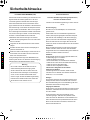 2
2
-
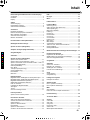 3
3
-
 4
4
-
 5
5
-
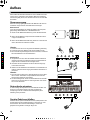 6
6
-
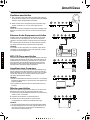 7
7
-
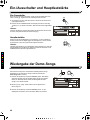 8
8
-
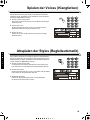 9
9
-
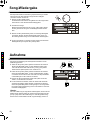 10
10
-
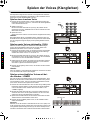 11
11
-
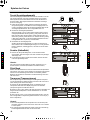 12
12
-
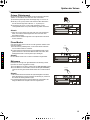 13
13
-
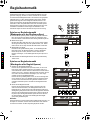 14
14
-
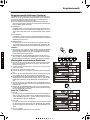 15
15
-
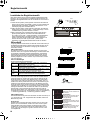 16
16
-
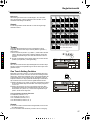 17
17
-
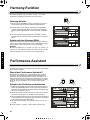 18
18
-
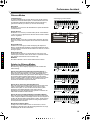 19
19
-
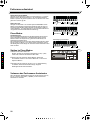 20
20
-
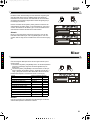 21
21
-
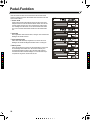 22
22
-
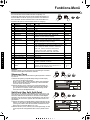 23
23
-
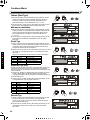 24
24
-
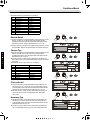 25
25
-
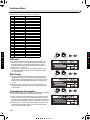 26
26
-
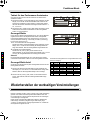 27
27
-
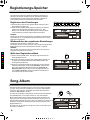 28
28
-
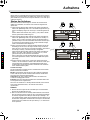 29
29
-
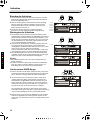 30
30
-
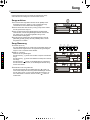 31
31
-
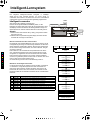 32
32
-
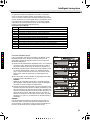 33
33
-
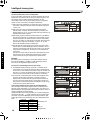 34
34
-
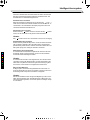 35
35
-
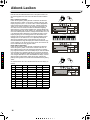 36
36
-
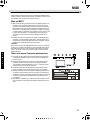 37
37
-
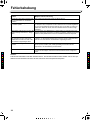 38
38
-
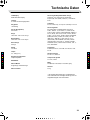 39
39
-
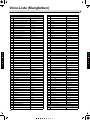 40
40
-
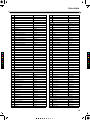 41
41
-
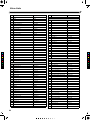 42
42
-
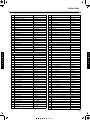 43
43
-
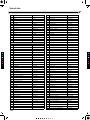 44
44
-
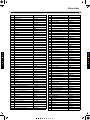 45
45
-
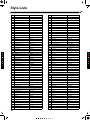 46
46
-
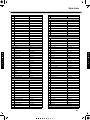 47
47
-
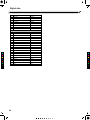 48
48
-
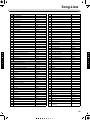 49
49
-
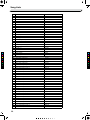 50
50
-
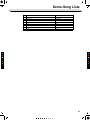 51
51
-
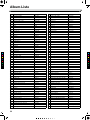 52
52
-
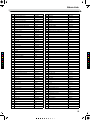 53
53
-
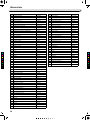 54
54
-
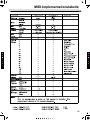 55
55
-
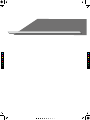 56
56
Medeli M361 Bedienungsanleitung
- Kategorie
- Musikinstrumente
- Typ
- Bedienungsanleitung
Verwandte Artikel
Andere Dokumente
-
Korg Pa3X Le MUSIKANT Benutzerhandbuch
-
Korg Pa900 Benutzerhandbuch
-
Roland AT 900 Bedienungsanleitung
-
Roland AT-800 Bedienungsanleitung
-
Korg PA800 Bedienungsanleitung
-
Korg Pa2X Pro Bedienungsanleitung
-
Roland AT-500 Bedienungsanleitung
-
Roland AT-15 Bedienungsanleitung
-
Roland AT-350C Bedienungsanleitung